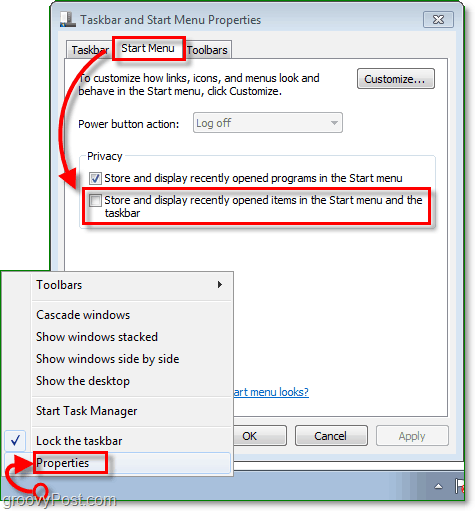Padomi, kā atspējot un notīrīt Windows 7 lēcienu saraksta vēsturi
Privātums Microsoft Vindovs 7 / / March 18, 2020

Windows 7 iepazīstināja mūs ar pārlēcošajiem sarakstiem - ērtu programmu pārvaldības veidu tieši no Windows 7 uzdevumjoslas. Kopā ar pievienoto funkcionalitāti lēciena sarakstos tiek glabāta arī nesenā vēsture. Ja izmantojat koplietotu datoru vai bažas rada konfidencialitāte, ieteicams ierobežot to, kas tiek saglabāts un uzskaitīts jūsu nesenajā vēsturē. Ja tas tā ir, vienkārši rīkojieties, kā norādīts zemāk, lai pārvaldītu savus lēkāmo sarakstu vēstures datus.
Ar peles labo pogu noklikšķiniet uz jebkuras uzdevumjoslas lietojumprogrammas, lai parādītu to lēkšanas sarakstu. Pēc noklusējuma Windows 7 ir iestatīts, lai katrā lietojumprogrammā saglabātu un atcerētos jūsu pēdējā laikā lietotos vienumus.
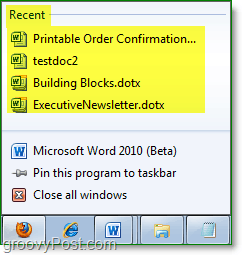
Ja ir kādi priekšmeti, kurus jūs vēlētos ietaupīt, pirms sākat dzēst jautrību, vienkārši Klikšķis uz Pin pogu blakus jebkuram lēciena saraksta nesenās vēstures vienumam. Ar šo tapu tiks saglabāts šis konkrētais vienums īslaicīgo darbību sarakstā ar jaunu virsrakstu ar nosaukumu Piespraustas, un tas paliks pat tad, ja atspējosit lēcienu saraksta vēsturi.
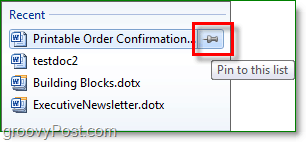
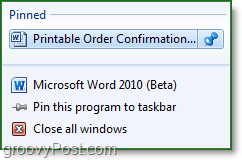
Kā notīrīt un / vai atspējot Windows 7 īslaicīgā saraksta neseno vēsturi
1. metode. Lai izdzēstu atsevišķus vienumus: Atveriet vajadzīgo lietojumprogrammu sarakstu. Tagad Ar peles labo pogu noklikšķiniet jebkura Nesenie vai Bieža vienumu un pēc tam KlikšķisNoņemt no šī saraksta.
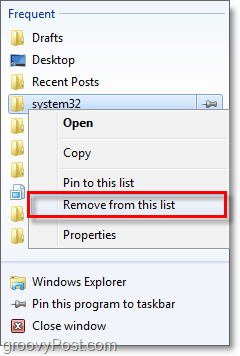
2. metode. Lai izdzēstu visu: Ar peles labo pogu noklikšķiniet uzdevumjosla un tad KlikšķisĪpašības. Parādītajā dialoglodziņā Klikšķis Sākt izvēlni un pēc tam Noņemiet atzīmi kaste Saglabājiet un parādiet nesen atvērtos vienumus izvēlnē Sākt un uzdevumjoslā. Vienreiz tu KlikšķisPiesakies,VISI nesenā vēsture tiek izdzēsta.
Ja jums patīk izmantot neseno vēstures sarakstu, vienkārši Atkārtoti pārbaudiet kaste un Klikšķislabi. Kad vēsture būs izdzēsta, atkārtoti iespējojot to, vecie priekšmeti netiks atgriezti.